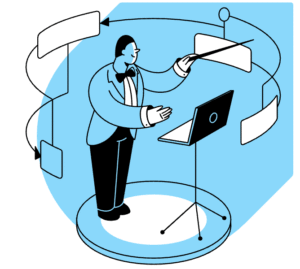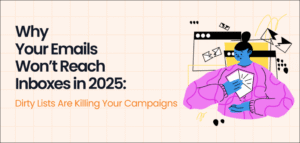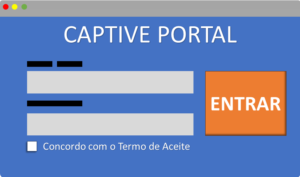Nội dung bài viết
Toggle5 bước tạo WiFi Marketing miễn phí trên QuikCONNECT
Bước 1: Đăng ký tài khoản QuikCONNECT để tạo WiFi Marketing miễn phí
Đầu tiên, bạn truy cập vào trang QuikCONNECT tại đây để tạo tài khoản.
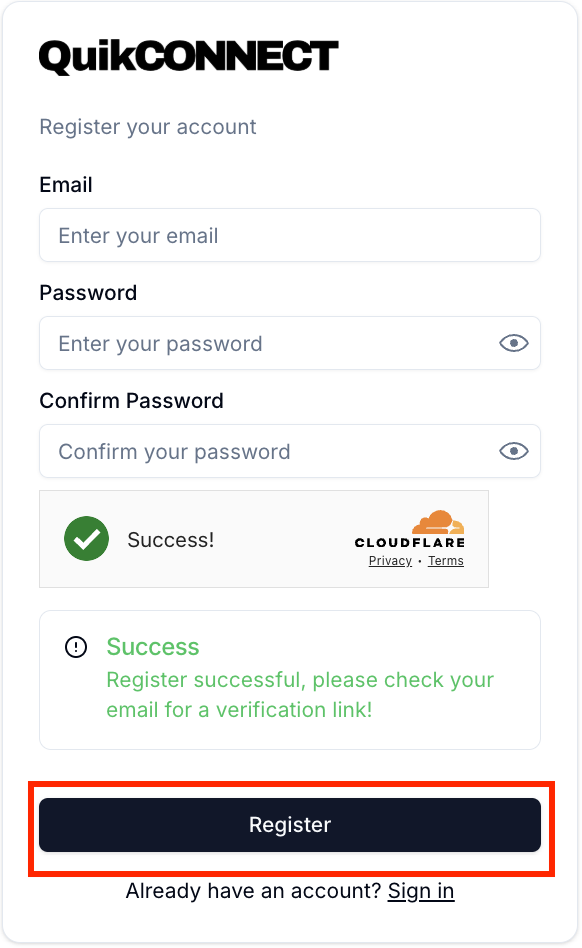
-
Devices: Quản lý / tạo / thêm / xoá thiết bị.
-
Campaign: Quản lý / tạo / thêm / xoá chiến dịch.
-
Landing pages (trang đăng nhập): Quản lý / thêm / tạo thiết kế trang đăng nhập của WiFi Marketing.
-
Integrations: tích hợp phần mềm thứ 3.
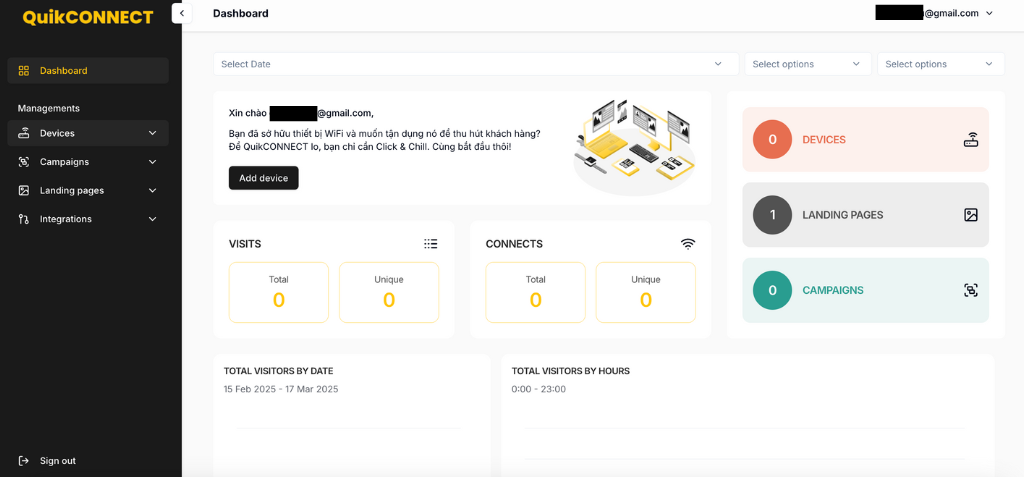
Bước 2: Thêm thiết bị phát WiFi Aruba Instant AP
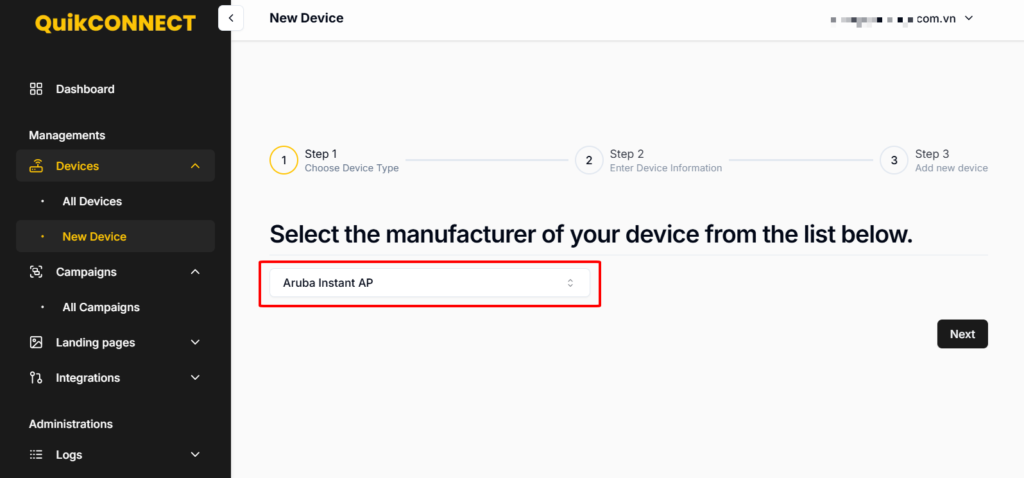
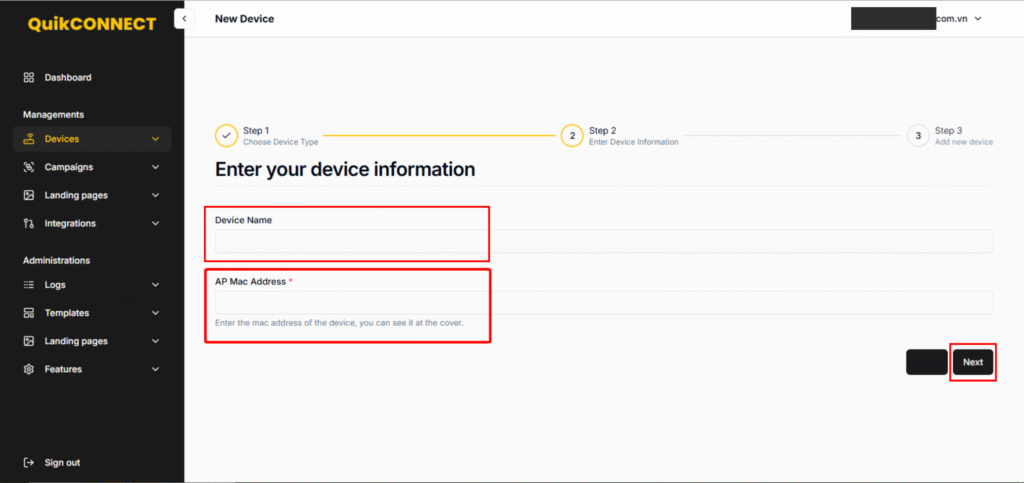
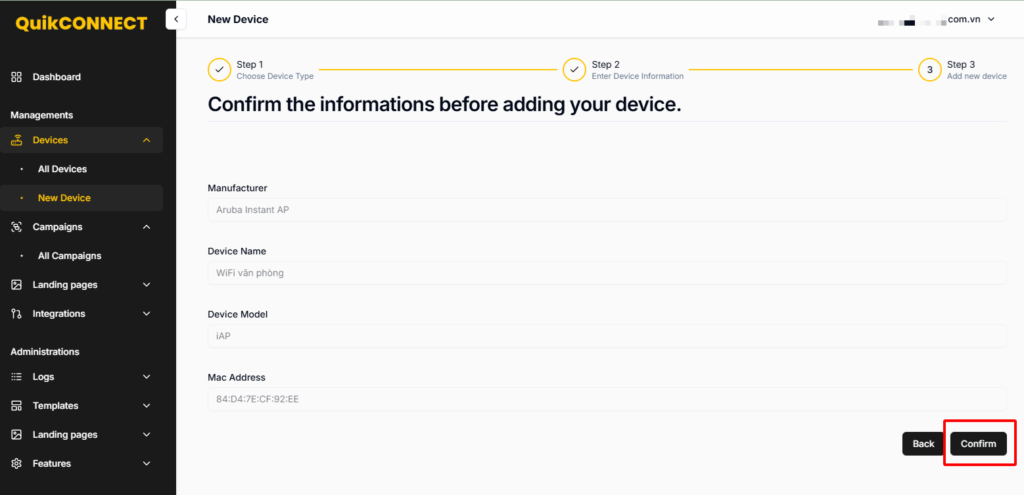
Bước 3: Tạo trang đăng nhập (Landing Page)
Tại tab Landing Pages, chọn New Landing Page để thiết kế trang đăng nhập:
- Thêm logo, banner bắt mắt.
- Tuỳ chỉnh màu sắc, nội dung nút bấm.
- Nhấn Save để lưu thiết kế. (hình 6)
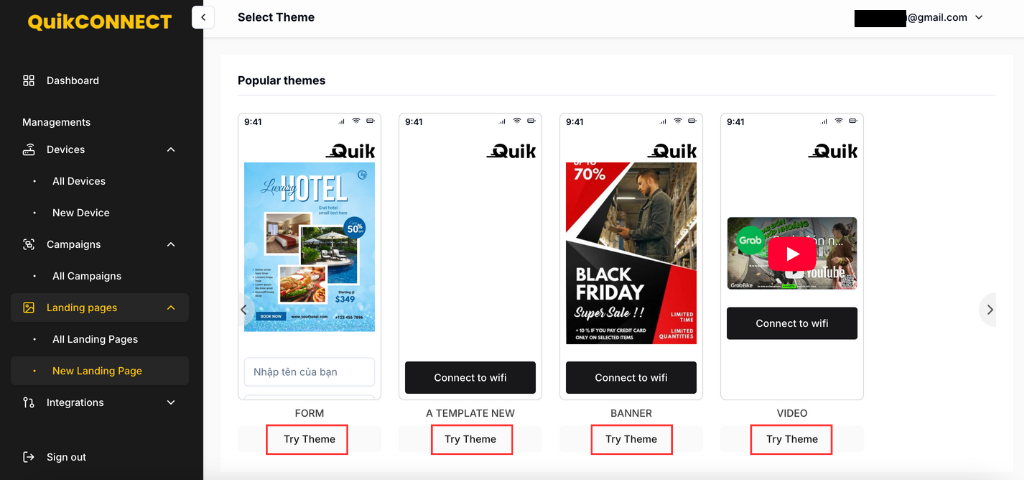
Bước 4: Tạo chiến dịch quảng cáo WiFi marketing
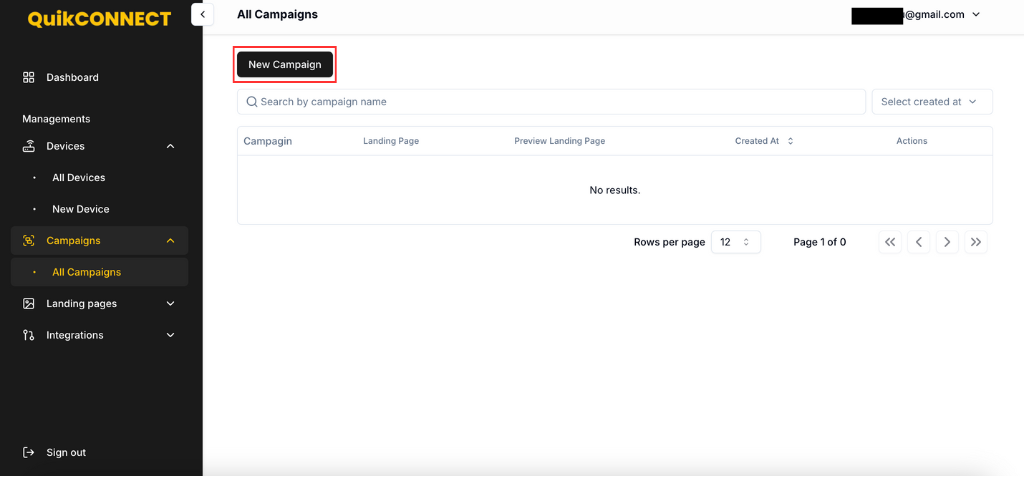
-
Step 1: Chọn thiết bị đã thêm vào hệ thống và bấm “Next“(hình 8).
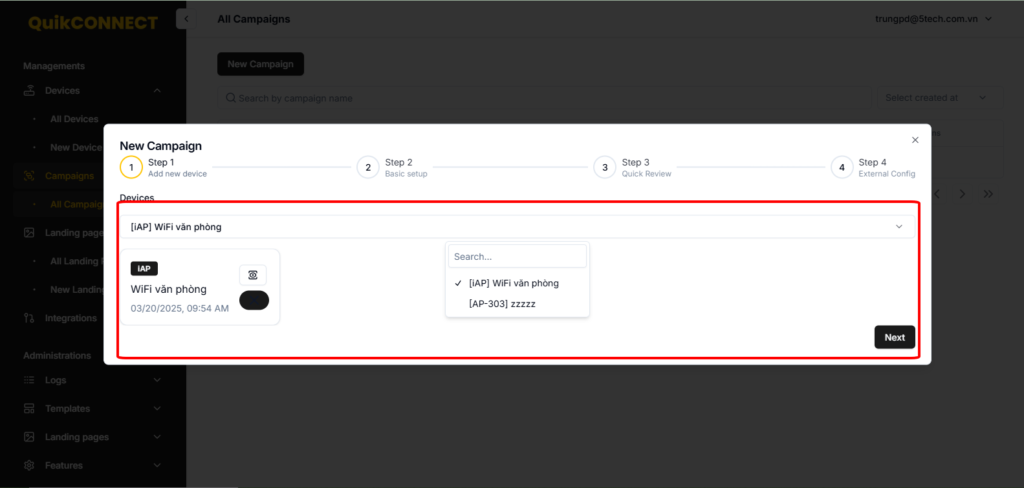
- Ở Step 2, bạn cần chọn Campaign name và Landing page đã tạo ở các bước trên
- Thêm Redirect URL trỏ về trang đích của doanh nghiệp – nơi mà bạn muốn khách hàng nhìn thấy sau khi kết nối WiFi như Website, Facebook, Zalo OA,… và bấm “Next“ (hình 9).
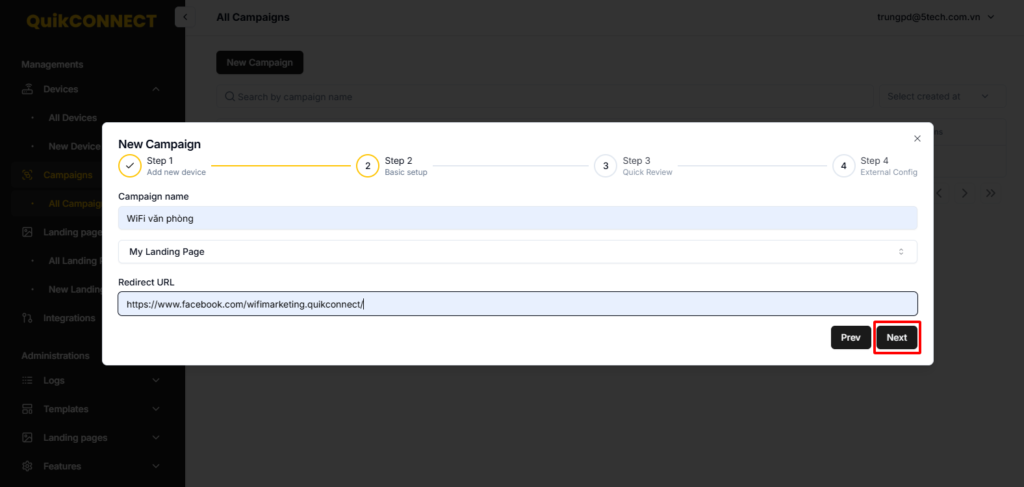
- Tại Step 3, hệ thống sẽ hiện thị lại nội dung thông tin của chiến dịch, bạn có thể đổi tên chiến dịch tại đây rồi bấm nút “Save” (hình 10).
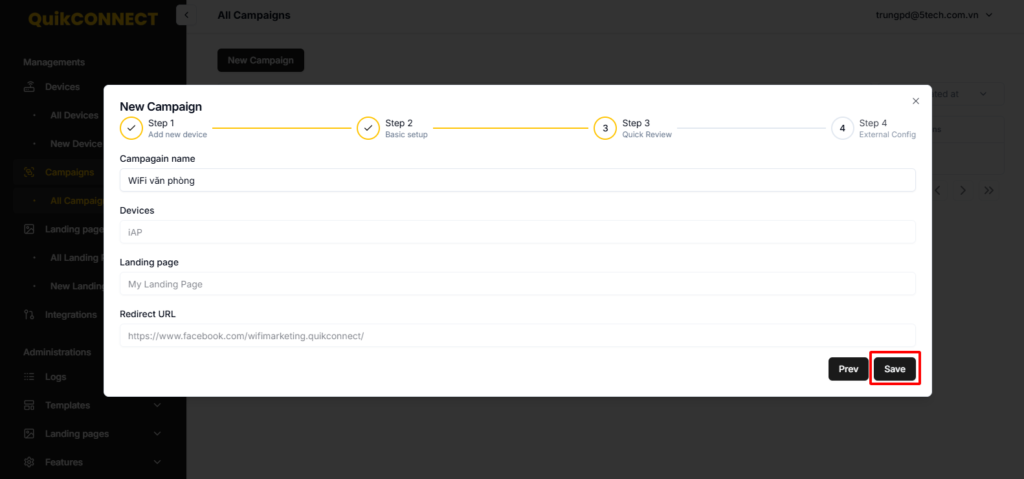
- Sau khi lưu thành công, hệ thống sẽ hiển thị thông tin cấu hình External Captive Portal, bạn chỉ cần sử dụng các thông tin mà hệ thống cung cấp để cấu hình cho thiết bị phát WiFi của bạn (hình 11).
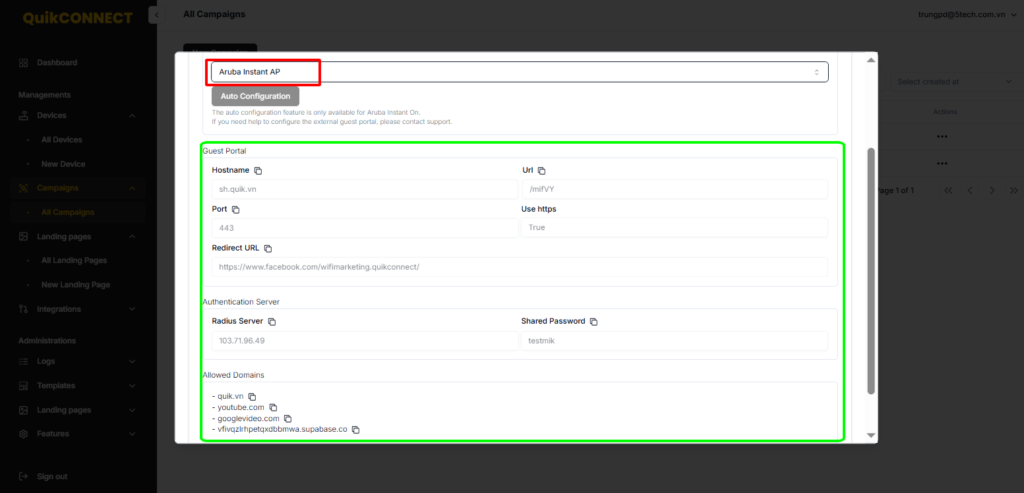
- Đến Step 4, bạn hãy chọn Vendor là “Aruba Instant AP” để tiến hành cài đặt Guest Portal cho thiết bị Aruba Instant AP của bạn.
- Đầu tiên, bạn hãy đến phần cài đặt Network của bạn, tiếp theo đến tab “Security” để tiến hành cấu hình Guest Portal.
- Sau đó, bạn hãy copy “Host name”, “Url”, “Port” và “Use https” (hình 14) dán vào các mục tương ứng tại Captive Portal Profile ở cấu hình Network (hình 12).
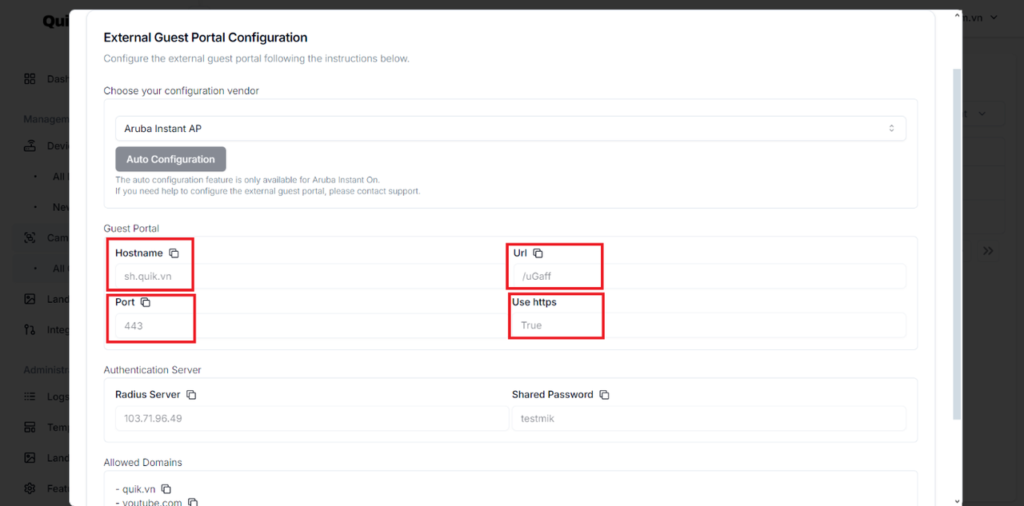
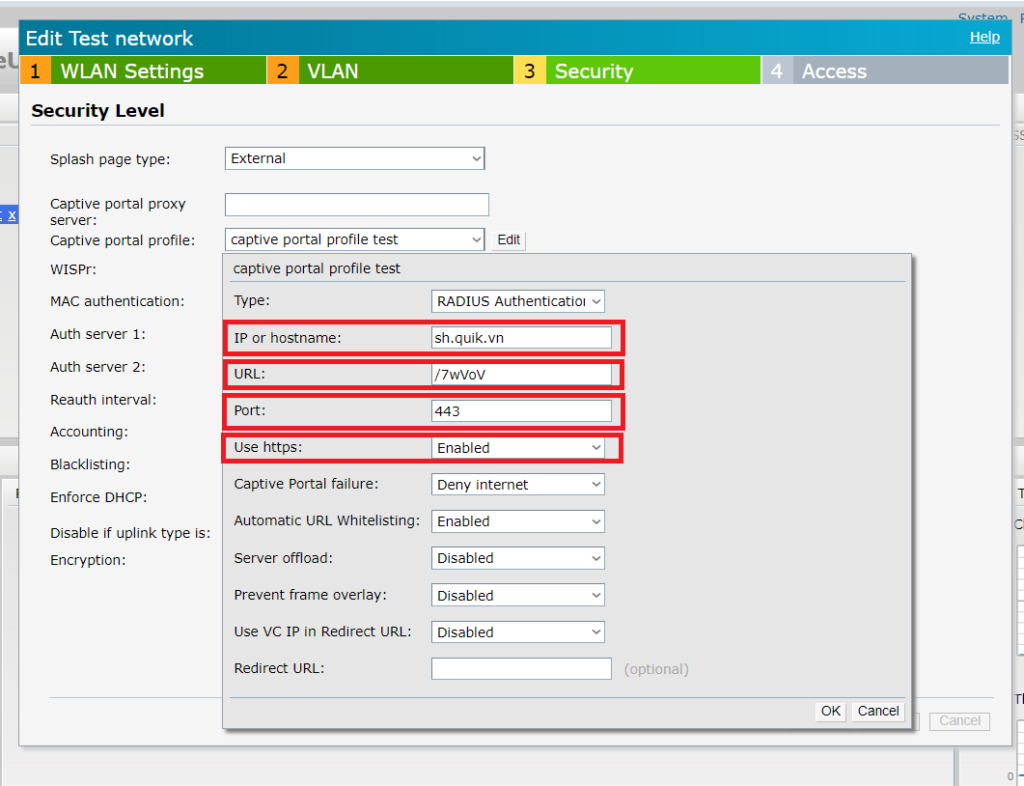
- Copy các mục “Radius Server” và “Shared Password” tại trang Quik Connect (hình 16)
- Dán chúng vào các mục tương ứng, tick chọn “Authentication” tại trang Setmeup Aruba Instant AP (hình 17).
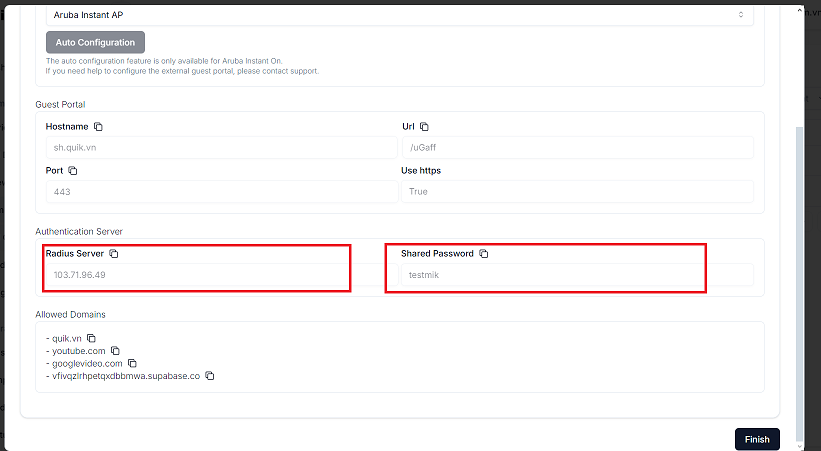
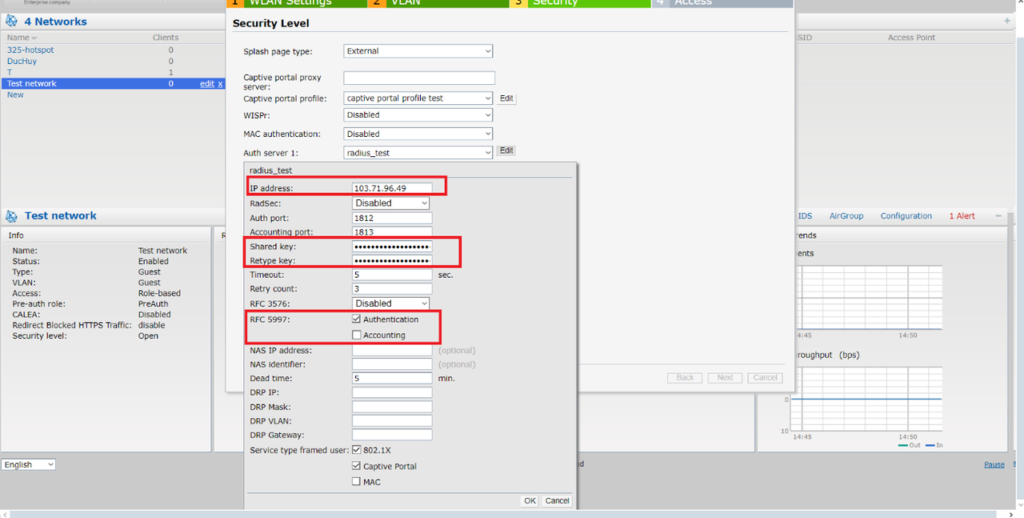
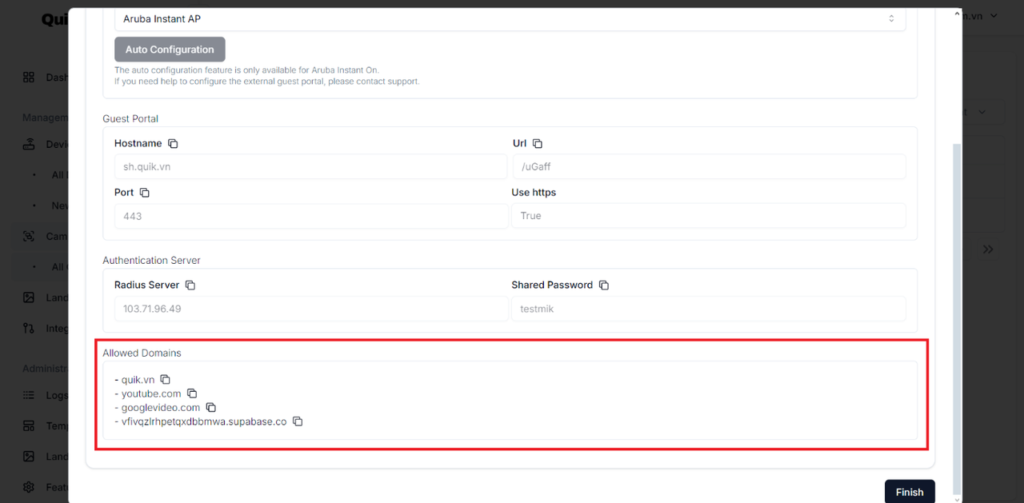
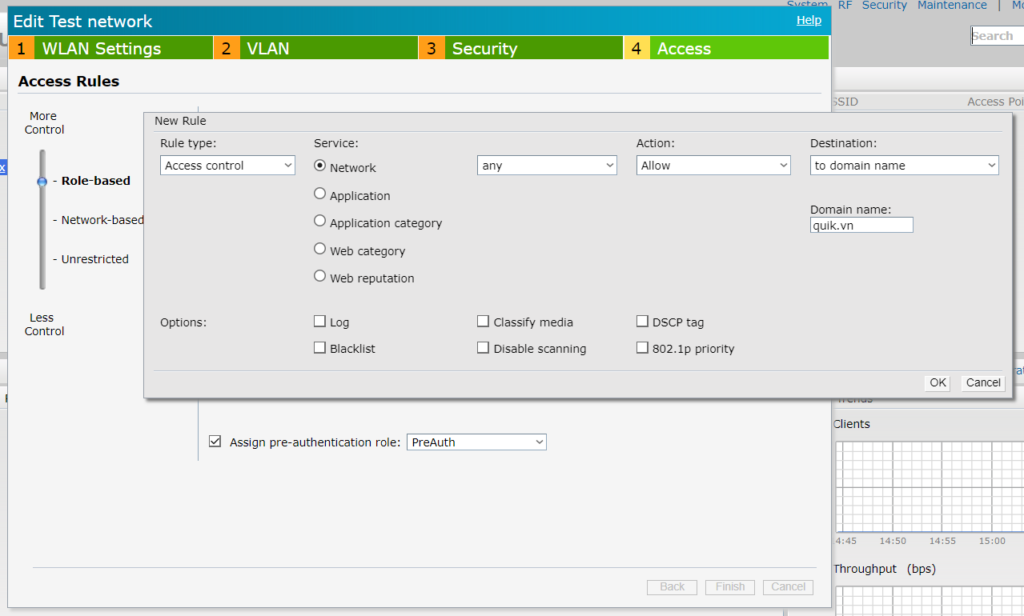
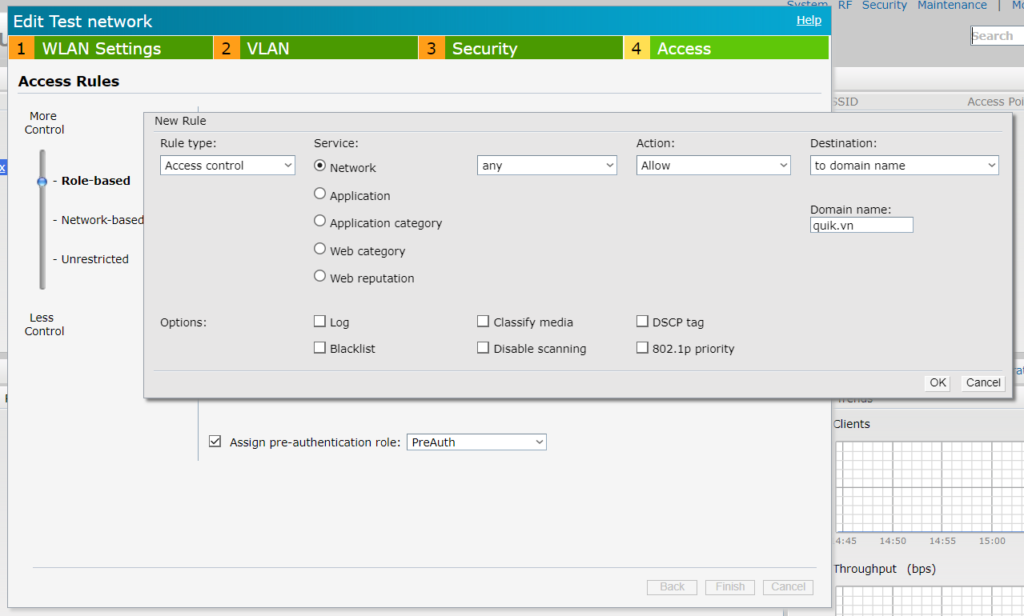
Bước 5: Kết nối và kiểm tra
Những lợi ích của WiFi Marketing doanh nghiệp cần biết
Khi đang trong bài viết này thì chắc hẳn bạn cũng đã biết đến những lợi ích đến từ WiFi Marketing thông qua quá trình tìm hiểu, cùng QuikCONNECT điểm lại 3 lợi ích quan trọng nhất nhé:
- Tăng cường tương tác: Kết nối trực tiếp với khách hàng khi họ đang sử dụng dịch vụ.
- Thu thập dữ liệu khách hàng: Biết được sở thích, hành vi để cá nhân hóa trải nghiệm.
- Tiếp thị hiệu quả: Hiển thị quảng cáo, khuyến mãi ngay trên màn hình khách hàng.
Mẹo tăng hiệu quả cho chiến dịch quảng cáo WiFi Marketing
Để tối ưu hiệu quả, doanh nghiệp cần biết cách sử dụng đúng cách. Để QuikCONNECT gợi ý cho bạn:
- Thêm trò chơi nhỏ: Tạo mini-game trên trang chào, ví dụ “Vòng quay may mắn”.
- Cá nhân hóa nội dung: Gợi ý khuyến mãi dựa trên thời gian khách truy cập (sáng – giảm giá cafe, tối – giảm giá đồ ăn).
- Giữ Kết Nối Với Khách Hàng: Gửi email cảm ơn sau khi khách hàng kết nối WiFi với nội dung ưu đãi hoặc tặng quà khi quay lại.
Một số ý tưởng quảng cáo WiFi Marketing thu hút khách hàng
QuikCONNECT gửi bạn một vài ý tưởng hài hước, thú vị để thu hút khách hàng chú ý nhiều hơn đến chiến dịch quảng cáo WiFi Marketing của doanh nghiệp, xem thử nhé!
-
Dành cho quán cà phê, trường học,…
“WiFi nhanh hơn deadline của bạn”
- Thông điệp: “Dù không thể hoàn thành bài tập giúp bạn, nhưng WiFi này sẽ giúp bạn tra cứu nhanh hơn giáo viên chấm bài!”
- Hình ảnh: Một chiếc laptop với thanh tiến độ tải đầy 100%.
-
Dành cho các cửa hàng
“Kết nối và săn quà”
- Trang đăng nhập: “Kết nối WiFi, nhận ngay voucher giảm giá 10%. WiFi miễn phí, quà cũng miễn phí – ai mà không thích?”
- Nút bấm: “Kết nối ngay, nhận quà liền tay!”.
-
Dành cho các địa điểm du lịch
“Kết nối để sống ảo chuyên nghiệp”
- Trang đăng nhập: “Sống ảo không thể thiếu WiFi xịn. Kết nối ngay để up story, check-in cực chất!””
- Nút bấm: “Check in!”.
Với hệ thống QuiK Connect, quy trình tạo WiFi Marketing miễn phí không chỉ trở nên đơn giản mà còn mang lại hiệu quả cao trong việc thu hút và gắn kết khách hàng. Hy vọng bài hướng dẫn chi tiết này sẽ giúp mọi người triển khai thành công hệ thống WiFi Marketing của mình và tích lũy thêm ý tưởng qua những gợi ý thú vị của Quik Connect.
Liên hệ ngay: 0933769199 để được tư vấn miễn phí
QuikCONNECT – Giải pháp WiFi Marketing tối ưu, biến trang đăng nhập WiFi thành công cụ quảng cáo và tương tác hiệu quả.